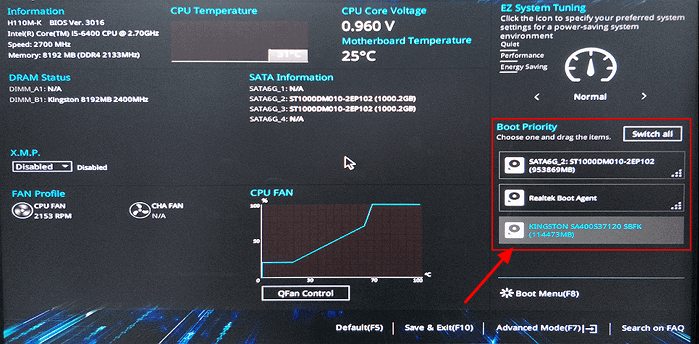Índice de la página
Las tarjetas SD te permiten transportar grandes cantidades de datos en un pequeño dispositivo. Su tamaño y capacidad de almacenamiento las convierten en importantes dispositivos de almacenamiento. Lo irónico es que su tamaño compacto puede ser una razón importante para perder la tarjeta SD. Así que clonemos la tarjeta SD en otra ubicación para guardar los datos utilizando Win32 Disk Imager. EaseUS te explicará cómo clonar una tarjeta SD con el procedimiento Win32 Disk Imager en detalle.
Qué es Win32 Disk Imager y sus funciones
Win32 Disk Imager es un programa de Windows que escribe una imagen de disco sin procesar en un dispositivo extraíble, como una unidad USB, una tarjeta de memoria SD, un CD, un DVD u otro soporte. Es de uso gratuito y fue desarrollado por Gruemaster y Tuxinator2009. Veamos las principales características de Win32 Disk Imager.
- Escribe una imagen de disco sin procesar para un dispositivo extraíble (tarjeta SD, unidad USB, etc.).
- Puedes escribir/grabar imágenes ISO en USB.
- El programa es ligero (12 MB) y fácil de usar.
- Para clonar, puedes utilizar "Particiones asignadas de sólo lectura" para copiar las particiones utilizadas.
¿Por qué necesitas clonar una tarjeta SD??
La tarjeta SD (tarjeta Secure Digital) es un dispositivo extraíble que te ayuda a almacenar datos en un dispositivo relativamente pequeño. Si tienes datos en una tarjeta SD, aquí tienes dos razones comunes por las que la gente clona una tarjeta SD:
- Actualizar/Sustituir tarjeta SD: Si quieres comprar una nueva tarjeta SD con más capacidad, debes clonar el contenido en la nueva.
- Seguridad de los datos: Debido a su tamaño, las posibilidades de perder una tarjeta SD son altas. Para los dispositivos IOT, como Raspberry Pi, se prefiere la tarjeta SD debido a su tamaño. Por lo tanto, puedes clonar la tarjeta SD Raspberry Pi Win32 Disk Imager.
- Aviso:
- Win32 Disk Imager sólo se puede utilizar en Windows 10,8.1,7.
Cómo clonar una tarjeta SD con Win32diskimager
Veamos el procedimiento paso a paso para clonar una tarjeta de memoria SD utilizando Win32 Disk Imager.
Paso 1. Descarga e instala Win32 Disk Imager en tu PC. Inserta la tarjeta SD en el tarjetero o lector.
Paso 2. Abre el Win32 Disk Imager. En la opción Dispositivo, selecciona la letra de la unidad de la tarjeta SD.
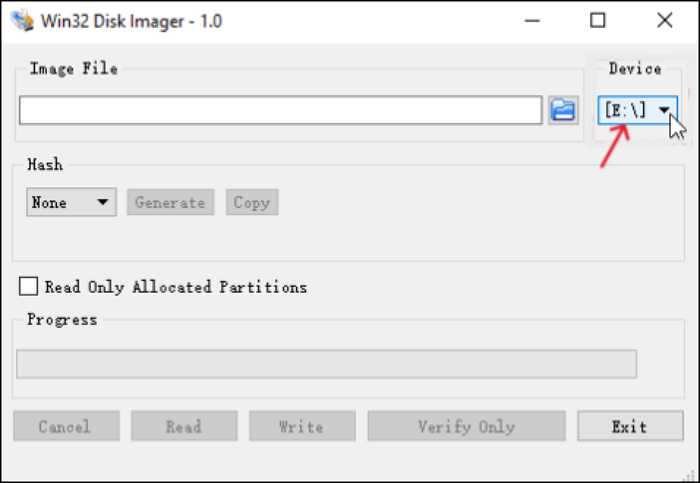
Paso 3. Ahora, haz clic en el icono azul de la carpeta que hay debajo de "Archivo de imagen". Debes elegir una ubicación en tu PC y darle un nombre para almacenar el archivo clónico. Debes nombrar el archivo de copia de seguridad/clon con la extensión .img .

Paso 4. Haz clic en Leer para clonar la tarjeta SD. El tiempo depende del sistema operativo y del contenido de la tarjeta SD.
- Importante
- Marca la opción "Leer sólo particiones asignadas" si quieres clonar sólo las particiones utilizadas. Esta opción leerá los datos en uso y reducirá el tamaño del archivo y el tiempo de creación del archivo de imagen.
¡Comparte este artículo en tus redes sociales para ayudar a otros a encontrar una forma fiable de clonar una tarjeta SD!
La mejor alternativa a Win32DiskImager para clonar tarjetas SD
El Win32 Disk Image es sencillo y eficaz para clonar una tarjeta SD, pero a menudo te encontrarás con que el Win32 Disk Imager no se abre o tiene un error de funcionamiento. Aparte de no ser compatible con Windows 11, errores como "No se puede encontrar el dispositivo", "clonar tarjeta SD win32diskimager no funciona" y "Error 5: Acceso denegado" molestan a los usuarios. Por lo tanto, es mejor utilizar un software profesional de clonación de discos para clonar una tarjeta SD.
EaseUS Disk Copy es una alternativa perfecta a Win32 Disk Imager para clonar tu tarjeta SD si te encuentras con este tipo de errores. Funciona para todos los Windows, incluido el 11, y te permite clonar una tarjeta SD con 3 sencillos pasos. Dispondrás de algoritmos avanzados y un enfoque optimizado para copiar el contenido de la tarjeta SD. Puede ayudarte a transferir datos de un SSD a otro y a migrar Windows de un disco duro a otro fácilmente.
También tiene tecnología de clonación sector a sector, que puede ayudarte a copiar el disco duro bit a bit. Descarga gratis Disk Copy y clona ahora tu tarjeta SD.
Aviso previo:
- La "Copia sector a sector" pide que el tamaño de tu disco de destino sea al menos igual o mayor que el del disco de origen. Deja esta opción sin marcar si quieres clonar un disco duro más grande en otro más pequeño.
- Todos los datos del disco de destino se borrarán completamente, así que ten cuidado.
Paso 1. Para empezar a copiar/clonar un disco entero a otro, elige este disco como disco de origen en "Modo Disco" y haz clic en "Siguiente".
Paso 2. Elige el otro disco como disco de destino.
Paso 3. Comprueba la disposición de los dos discos. Puedes gestionar la disposición del disco de destino seleccionando "Autoajustar el disco", "Copiar como origen" o "Editar disposición del disco".
- "Autoajustar el disco" realiza algunos cambios por defecto en la disposición del disco de destino para que pueda funcionar en su mejor estado.
- "Copiar como el origen "no cambia nada en el disco de destino y la disposición es la misma que la del disco de origen.
- "Editar la distribución del disco" te permite redimensionar/mover manualmente la distribución de la partición en este disco de destino.
Marca la opción "Marcar la opción si el destino es SSD" para poner tu SSD en su mejor rendimiento.
Ahora aparece un mensaje advirtiéndote de que se perderán datos. Confirma este mensaje haciendo clic en "Aceptar" y luego en "Siguiente".
Paso 4. Haz clic en "Continuar" para ejecutar oficialmente la tarea.
En resumen
Para clonar tarjetas SD, Win32 Disk Imager es una solución potente. Aunque el software es sencillo, no da los resultados deseados. Acabarás enfrentándote a problemas como que Win32 Disk Imager no funciona, que no encuentra el dispositivo, etc. Al igual que Win32 Disk Imager, EaseUS Disk Copy clona la tarjeta SD en tres pasos. El software también te ofrece opciones más potentes para migrar y asegurar tus datos. ¡Prueba EaseUS Disk Copy!
Preguntas frecuentes sobre cómo copiar una tarjeta SD con Win32diskimager
Éstas son algunas de las preguntas más frecuentes sobre Win32 Disk Imager clonar tarjeta SD.
1. ¿Cómo copio mi tarjeta SD sin un ordenador?
Puedes copiar una tarjeta SD sin ordenador utilizando un cable OTG. Los teléfonos Android admiten la transferencia de datos desde tarjetas microSD utilizando la función OTG. Busca un cable OTG compatible con tarjetas SD y copia los datos de la tarjeta SD.
2. ¿Por qué no se detecta mi tarjeta SD?
No se puede reconocer si la tarjeta SD es incompatible o está dañada. Reinicia el aparato para comprobarlo de nuevo e intenta encontrar el formato de archivo para ver si la tarjeta SD es compatible.
3. ¿Cómo crear imágenes de tarjetas SD con Win32DiskImager?
Lanza la aplicación Win32 Disk Imager en tu PC. Inserta la tarjeta SD, selecciona la letra de unidad de la tarjeta SD y guarda la ubicación para crear la imagen de tu tarjeta SD como archivo .img.
4. ¿Cómo clono mi tarjeta SD con Etcher?
Descarga la aplicación y ábrela. Para clonar la tarjeta SD con Etcher, selecciona las imágenes de la tarjeta SD. Selecciona Destino para descargar la imagen y haz clic en Clonar.

EaseUS Disk Copy
EaseUS Disk Copy es una herramienta de clonación y migración de HDD/SSD bien diseñada y muy fácil de usar, una herramienta que debería ser ideal para cualquiera que desee migrar rápida y fácilmente un disco de sistema existente a un nuevo disco (o unidad SSD recién instalada) con el mínimo de configuración requerida.
EaseUS Disk Copy

Herramienta de clonación dedicada para satisfacer todas las necesidades de clonación de sistemas, discos y particiones.
Descargar gratisArtículos Populares
Febrero 20, 2023
![]()
Agosto 24, 2023
![]()
Julio 7, 2023
![]()
Sep 22, 2022
![]()
Marzo 20, 2023
![]()
Temas interesantes